إذا كنت قد خلقت "ملاحظة شحنة" لترحيل أرصدة أولية أو طلب بضائع بكميات كبيرة ، لا يمكنك إضافة البضائع إلى الفاتورة واحدة تلو الأخرى.
أولاً ، حدد الفاتورة المطلوبة في الجزء العلوي من النافذة في وحدة " العنصر ".
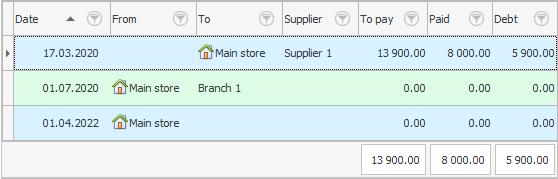
الآن ، فوق قائمة الفواتير ، انقر فوق إجراء "أضف قائمة المنتجات" .
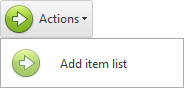
يحتوي هذا الإجراء على معلمات تتيح لك إضافة إلى الفاتورة ليس كل العناصر من الكتاب المرجعي لقائمة المخزون ، ولكن فقط مجموعة معينة أو مجموعة فرعية من البضائع.
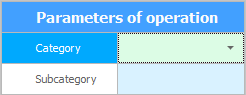
على سبيل المثال ، دعنا نترك الخيارات فارغة ونضغط على الزر "يركض" .
سنرى رسالة مفادها أن العملية كانت ناجحة.
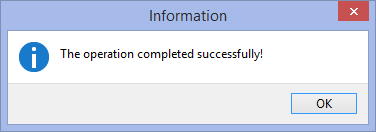
يحتوي هذا الإجراء على معلمات صادرة. بعد التنفيذ ، سيظهر عدد عناصر البضائع التي تم نسخها إلى الفاتورة التي اخترناها.
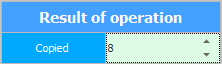
![]() يمكنك معرفة المزيد حول العمل مع الإجراءات هنا.
يمكنك معرفة المزيد حول العمل مع الإجراءات هنا.
"تعبير" الفاتورة المحددة مسبقًا كانت فارغة. والآن تمت إضافة جميع السلع الموجودة في دليل المصطلحات هناك.
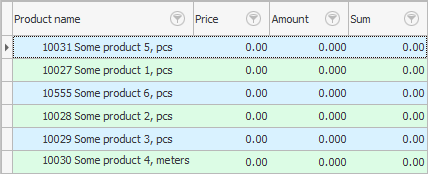
عليك فقط أن تضرب "رقم" و "السعر" ، والتي لا تزال تحتوي على قيم فارغة.
ولكن قبل الدخول في الوضع "التحرير" في الفاتورة ، يجب عليك أولاً العثور على السطر مع المنتج المطلوب. هذا من السهل القيام به مع الباركود.
![]() تعرف على كيفية البحث بسرعة عن منتج عن طريق الأرقام الأولى من الرمز الشريطي.
تعرف على كيفية البحث بسرعة عن منتج عن طريق الأرقام الأولى من الرمز الشريطي.
انظر أدناه للحصول على مواضيع مفيدة أخرى:
![]()
نظام محاسبة عالمي
2010 - 2024